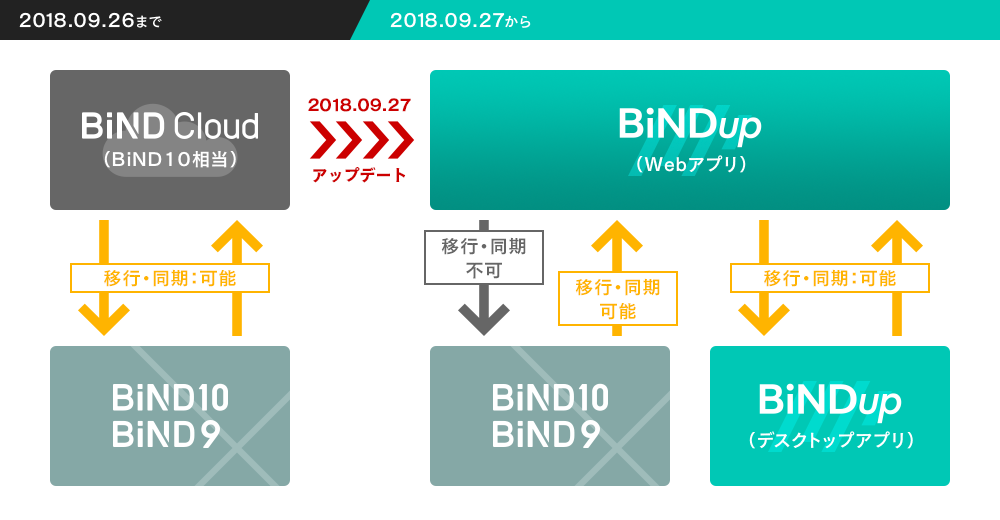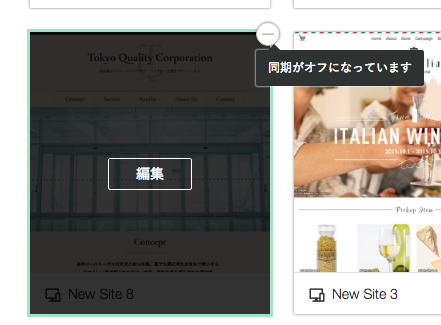サイトデータを同期する(BiND Box)
BiND Box機能では、BiNDのデスクトップアプリとWebアプリ間でサイトデータの同期が行えます。
エントリーコースとは同期できません。
また、サイトデータのみの同期となります。サイトシアターで作成したサイト管理フォルダや、取り込んだユーザーフォルダ画像などは同期できません。
サイトデータを同期すれば、家のPC内のBiND(デスクトップアプリ)で作成したサイトデータを、会社のPCからアクセスするBiND(Webアプリ)で編集する、ということも可能です。
【BiNDup(現BiNDクラウド)とBiND10(9)間のサイトデータ移行/同期について】
2018年9月27日以降、BiNDクラウドはBiNDupにアップデートされます。最新版のBiNDupの仕様変更に伴い、BiNDupWebアプリと、BiND10(9)間では同期、サイトデータの相互移行が行えません。
※最新版へのサイト移行は可能ですが、過去のバージョンへ戻すことはできません。
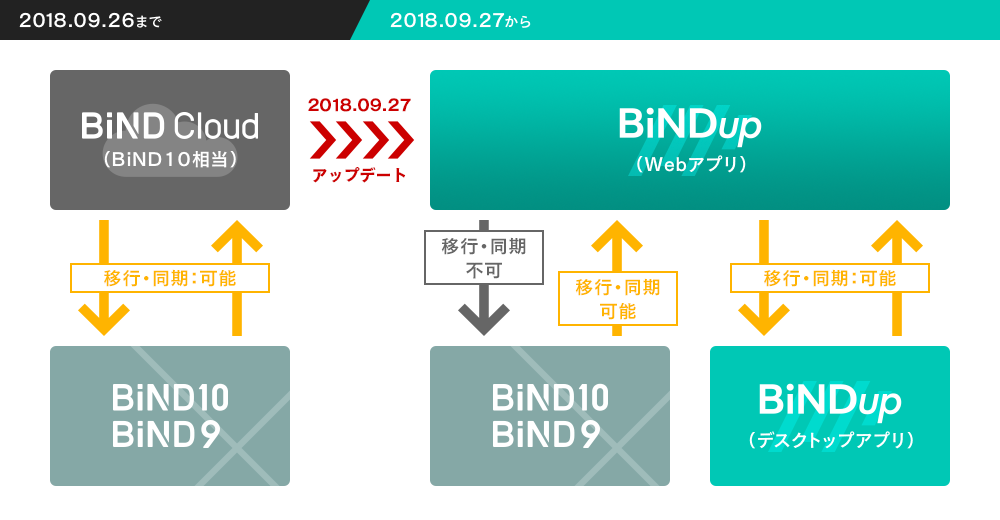
ここでは、BiNDのデスクトップアプリからのBiND Boxの利用開始方法、コース変更方法をご案内いたします。
BiND Box同期を開始する
サイトシアター画面右上の〈メニュー〉から〈環境設定〉を選択します。

〈BiND Box〉タブを選択し[1]、〈BiND Box同期機能を有効にする〉にチェックを入れ[2]、〈OK〉を選択します。

「連携中のコース」には初期設定ではBiND製品登録時のコースが設定されています。別のコースとBiND Box連携をする場合は、〈変更〉を選択し、連携コースを変更してください。

サイトを同期する
サイトを新規で作成した時/サイトを複製した時に、該当のサイトをBiND Boxでの同期対象にするかを聞かれます。同期対象にする場合〈はい〉をクリックします。

該当のサイトが、同期対象になりました。
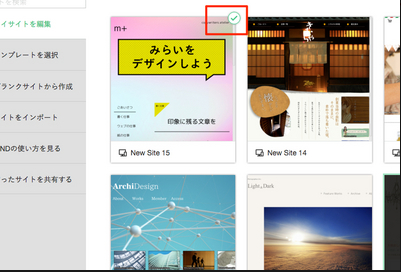
作成中のサイトの同期設定について
すでに作成し、編集中のサイトについてはサイトエディタ画面で〈メニュー〉を選び[1]、〈このサイト〉タブを選び[2]、〈このサイトをBiND Boxに同期する〉[3]にチェックを入れます。

サイトの編集を終え、サイトシアターに戻ると該当のサイトが対象コースに同期されます。
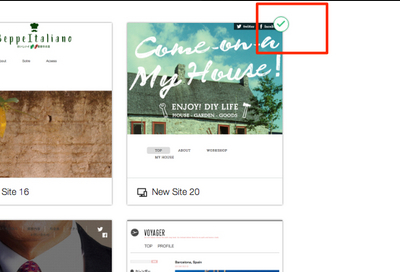
または、サイトシアターでサイト右上のマークをクリックすることで、同期のON、OFFを切り替えることも可能です。